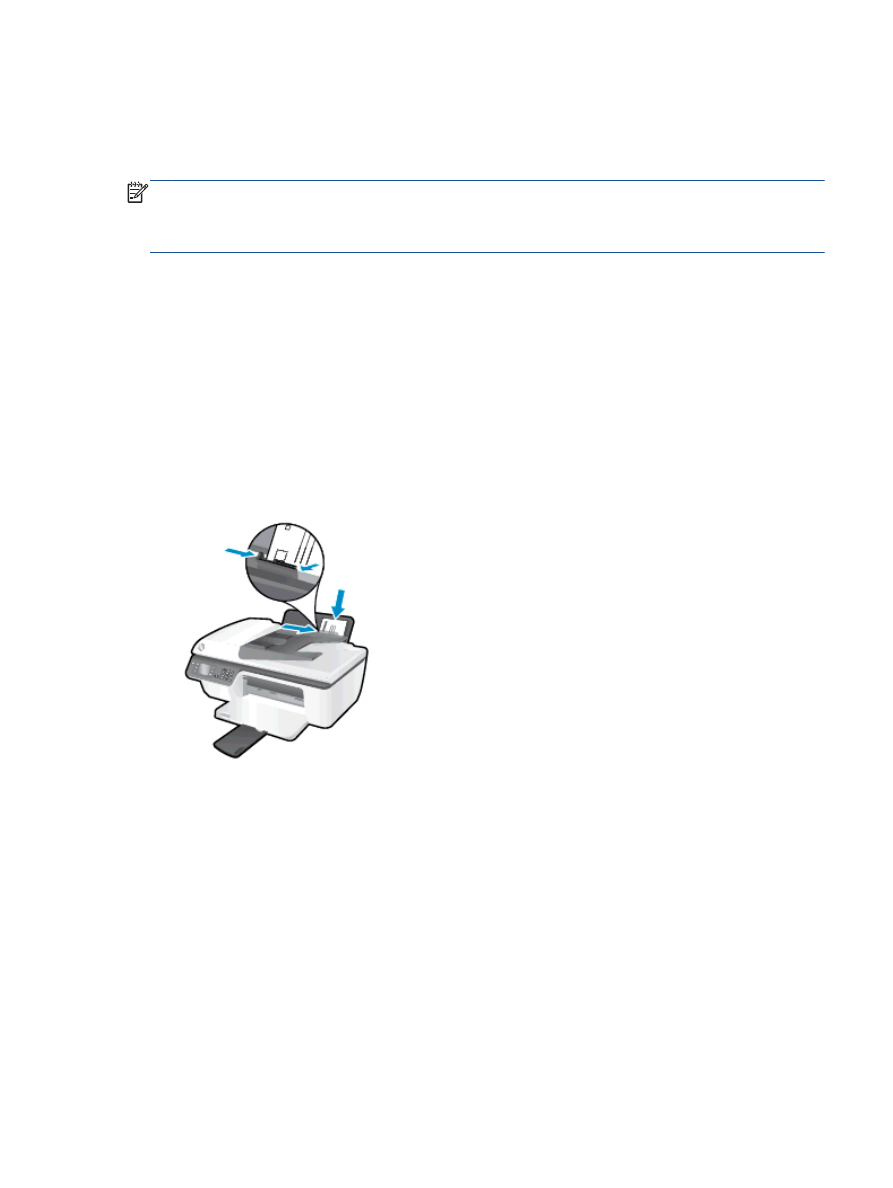
Imprimir sobres
Se pueden cargar uno o varios sobres en la bandeja de entrada del HP Officejet 2620 series. No
utilice sobres brillantes ni con relieve, presillas o ventanillas.
NOTA:
Para obtener más detalles sobre cómo dar formato al texto para imprimir en los sobres,
consulte los archivos de ayuda de la aplicación de procesamiento de textos. Para obtener los
mejores resultados, tenga en cuenta la posibilidad de utilizar una etiqueta para el remitente en los
sobres.
Para cargar sobres
1.
Asegúrese de que la bandeja de salida esté abierta.
2.
Eleve la protección de la bandeja de entrada y deslice la guía de anchura del papel totalmente
hacia la izquierda.
3.
Coloque los sobres en el lado derecho de la bandeja de entrada. La cara del papel que va a
imprimirse debe colocarse hacia arriba.
4.
Empuje los sobres hacia el interior de la impresora hasta notar el tope.
5.
Eleve la protección de la bandeja de entrada y deslice la guía de anchura del papel firmemente
hasta el borde de los sobres.
Para imprimir un sobre
1.
En el menú Archivo del software, haga clic en Imprimir.
2.
Asegúrese de que esté seleccionada su impresora.
3.
Haga clic en el botón que abre el cuadro de diálogo Propiedades.
Según la aplicación de software, este botón se puede llamar Propiedades, Opciones,
Configuración de la impresora, Propiedades de la impresora, Impresora, o Preferencias.
4.
Seleccione las opciones adecuadas.
ESWW
Imprimir sobres 13
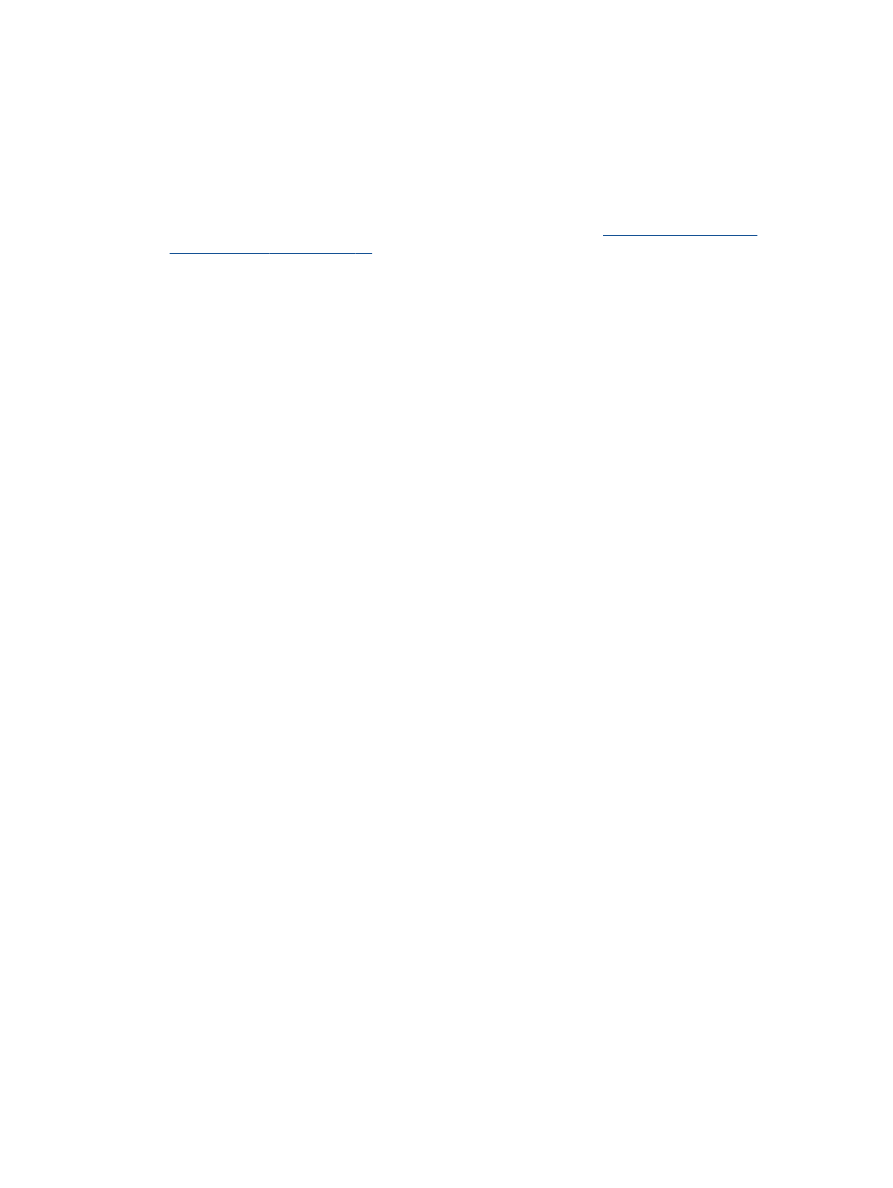
●
En la ficha Diseño, elija la orientación Vertical u Horizontal.
●
En la ficha Papel/Calidad, seleccione el tipo de papel y la calidad de impresión adecuados
en la lista desplegable Soportes.
●
Haga clic en Avanzadas y seleccione el tamaño de papel de sobre adecuado en la lista
desplegable Tamaño del papel.
Para obtener más información sobre opciones de impresión, vea
Consejos para imprimir
correctamente en la página 17
.
5.
Haga clic en Aceptar y, a continuación, en Imprimir o Aceptar en el cuadro de diálogo Imprimir.
14 Capítulo 3 Impresión
ESWW